Панель завдань Windows 10, ймовірно, весь час відображається в більшості користувачів. Основна причина цього, ймовірно, багато хто не знають про те, що панель завдань може бути прихованою, а інші віддають перевагу менш динамічному інтерфейсу.
Приховування панелі завдань дозволяє створити невеликий додатковий простір на робочому столі, який можуть використовувати вікна програм, і якщо вам подобається, що ваш робочий стіл чистий і охайний, ви можете виявити, що він також виглядає краще.
Windows 10 постачається з тими ж параметрами, що приховує параметри попередніх версій Windows. Функціонал керується за допомогою налаштувань, які ви знайдете у меню Налаштування> Персоналізація> Панель завдань (відкрийте додаток Налаштування за допомогою Windows-I).

Там ви знайдете два варіанти керування функцією автоматичного приховування панелі завдань Windows 10:
- Автоматично приховувати панель завдань у режимі робочого столу.
- Автоматично приховувати панель завдань у режимі планшетного ПК.
Перший стосується всіх настільних ПК та ноутбуків, другий лише в тому випадку, якщо пристрій працює в планшетному режимі.
Якщо ввімкнено, операційна система панель завдань автоматично приховується. Ви можете відобразити це під час переміщення курсору миші на область панелі завдань.
Панель завдань Windows 10 не ховається?

Ця функція працює добре протягом більшої частини часу. Однак може статися, що панель завдань більше не приховуватиметься автоматично. Ви помічаєте це відразу, оскільки воно вже не відходить автоматично.
Основна причина, щоб панель завдань залишалася видимою - тимчасово - це якщо програма чи додаток вимагають вашої уваги. Піктограма програми в цьому випадку може спалахнути, що вказує на те, що вона хоче, щоб ви з нею взаємодіяли.
Це випадок, коли певні програмні операції завершуються, або коли ви отримуєте дзвінки, нові електронні листи чи повідомлення в чаті.
Зазвичай достатньо натиснути на піктограму програми або програми, щоб підтвердити, що ви це взяли до відома, а панель завдань після цього знову автоматично ховається.
Фонові програми, ті, які здебільшого працюють у фоновому режимі, також можуть вимагати вашої уваги. Це відбувається в основному, коли фонова програма змінює свою піктограму, наприклад, для зміни кількості нових повідомлень.
Ці проблеми вирішуються легко, але є ситуації, коли панель завдань залишається видимою, навіть якщо програми чи програми мовчать та не вимагають вашої уваги.
Швидке виправлення
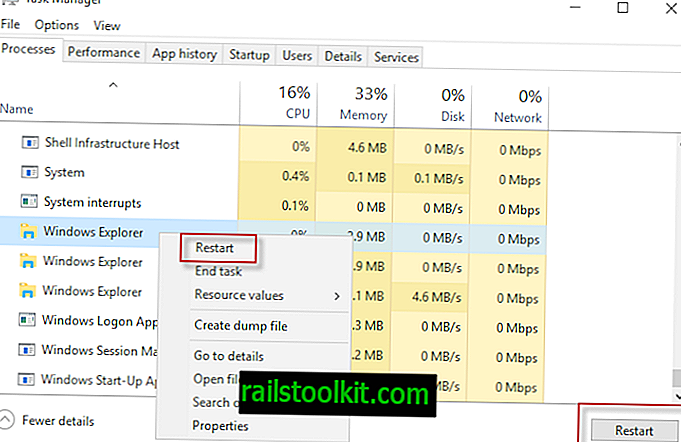
Надійним варіантом приховування проблем панелі завдань Windows 10 є перезапуск процесу Провідника.
- Використовуйте комбінацію клавіш Ctrl-Shift-Esc, щоб відкрити диспетчер завдань Windows.
- Якщо ви бачите лише базовий інтерфейс, натисніть на більш детальну інформацію.
- Знайдіть процес Windows Explorer в процесах і натисніть на нього лівою кнопкою миші.
- Натисніть кнопку перезапуску, щоб перезапустити процес.
Ви можете вбити і перезапустити Провідник з командного рядка, якщо ви хочете (або хочете створити з нього сценарій для ще швидшого доступу). Дякую Анатолію за пораду.
- Використовуйте комбінацію клавіш Windows + R, щоб відкрити панель запуску.
- Введіть cmd.
- Введіть taskkill / im explorer.exe / f
- Тип провідника
- Введіть вихід
Вирішення проблеми
Перше, що ви можете зробити, це спробувати натиснути будь-де на робочому столі (порожнє місце там), щоб побачити, чи автоматично ховається панель завдань. Панель завдань може залишатися видимою в деяких випадках, поки ви щось не зробите, а натискання будь-якого місця на робочому столі - одна з найпростіших речей у цьому випадку. Крім того, переконайтеся, що курсор миші не знаходиться на панелі завдань, оскільки він не буде приховуватися і в цьому випадку.
Друге, що ви можете зробити, якщо панель завдань Windows 10 більше не переховується автоматично, - це перевірити, чи налаштування все ще встановлені для автоматичного приховування панелі завдань.
Хоча здається, що налаштування можуть змінитися самостійно, це може статися, наприклад, після оновлення Windows. Перш ніж усунути інші можливі причини, це одне, що вам слід перевірити, щоб переконатися.
Копати глибше
Тепер, коли ви перевірили найпоширеніші причини, чому панель завдань Windows 10 не ховається, вам потрібно копати глибше, якщо це не вирішило проблему.
Раніше я згадував, що сповіщення про додатки можуть перешкоджати захованню панелі завдань на машині Windows. Хоча це легко перевірити на відображаються піктограми, це може бути викликано і прихованими піктограмами (не відображаються безпосередньо на панелі завдань, але приховані за маленькою піктограмою стрілки)
Ви можете пов’язати певну програму з проблемою, наприклад, якщо ви запускаєте її регулярно, і якщо панель завдань відмовляється ховати кожен раз після цього.
Спочатку відкрийте налаштування панелі завдань знову. Це робиться за допомогою комбінації клавіш Windows-I та навігації до Персоналізація> Панель завдань у програмі Налаштування.
Знайдіть і натисніть "вибрати, які піктограми відображатимуться на панелі завдань" в області повідомлень.
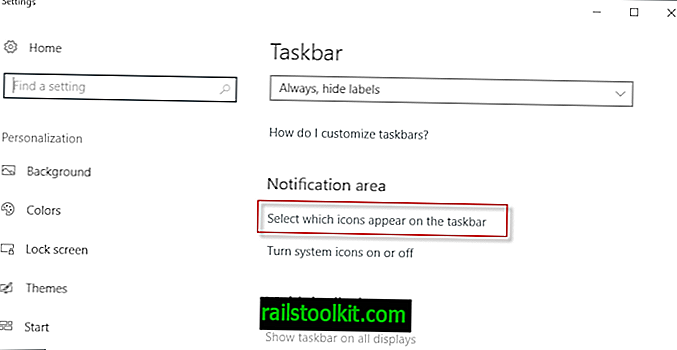
Рекомендую встановити прапорець "завжди показувати всі значки в області сповіщень". Причиною цього є те, що ви отримуєте хороший огляд усіх іконок і можете легко визначити винуватця таким чином.
Оскільки жодна піктограма не прихована, ви можете помітити додаток, через який панель завдань залишається видимою з невеликими зусиллями.
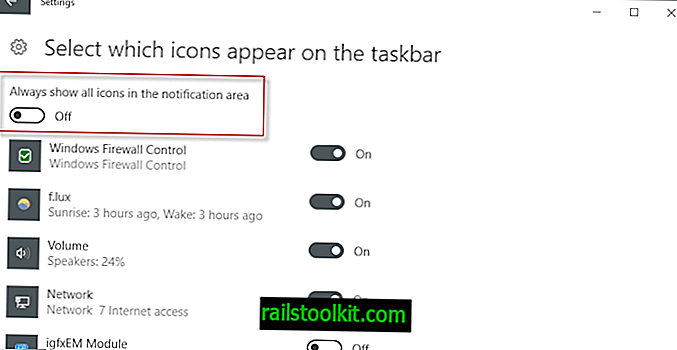
Зауважте, що це буде відображати на панелі завдань досить багато піктограм. Це лише тимчасово, і ви можете знову відключити налаштування, як тільки визначите непридатну програму.

Хоча це може вирішити проблему для вас, оскільки ви можете просто натиснути на піктограму, щоб знову приховати панель завдань для автоматичного приховування, вона все ще може бути проблемою, якщо програма регулярно перешкоджає хованню.
Одним із варіантів, який у вас є у цьому випадку, є відключення сповіщень для певної програми, якщо вона є, або приховування програми, щоб її значок більше не відображався в області системного трея.
Ви можете використовувати сторінку Налаштування, показану вище, щоб приховати окремі значки від появи на панелі завдань Windows.
Що стосується сповіщень, ви знайдете деякі, перелічені в розділі Налаштування> Система> Сповіщення та дії.
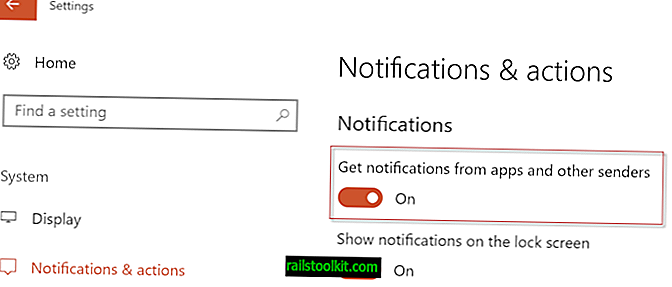
Ви можете вимкнути там "Показати сповіщення додатків", наприклад, щоб вимкнути більшість сповіщень, які можуть викликати програми.
Або ви можете переглянути розділ для окремих програм і програм, щоб відключити сповіщення для тих, хто там перерахований.
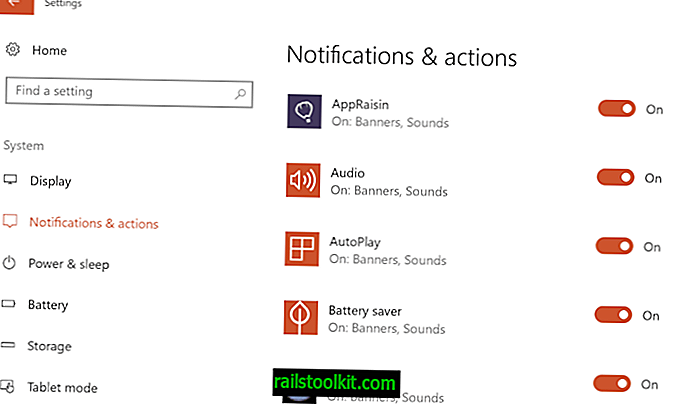
Додаткова інформація
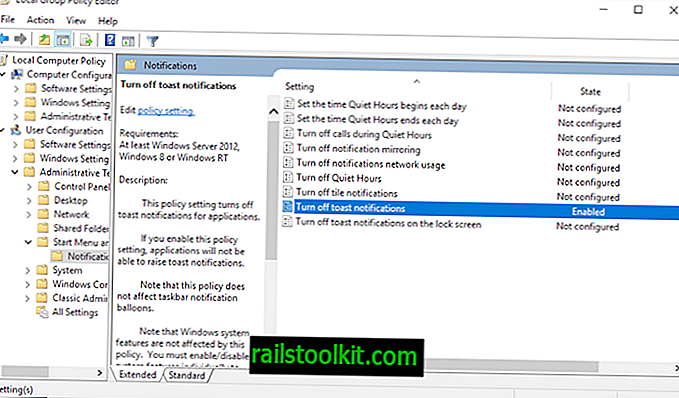
У груповій політиці Windows ви знайдете кілька політик, які можна встановити для керування сповіщеннями або на панелі завдань.
Торкніться клавіші Windows, наберіть gpedit.msc і натисніть клавішу Enter. Це відкриває Редактор групової політики (зауважте, що він доступний лише у версіях Pro або Enterprise Windows 10.
Наступні політики можуть вас зацікавити:
- Конфігурація користувача> Меню «Пуск» та «Панель завдань»> Блокування всіх налаштувань панелі завдань - Це може бути корисно, якщо ви не хочете, щоб зміни панелі завдань змінювалися після їх налаштування.
- Конфігурація користувача> Меню "Пуск" та панель завдань> Вимкнути всі сповіщення на повітряній кулі - Повітряні кулі не відображаються, якщо ввімкнути політику.
- Конфігурація користувача> Меню «Пуск» та панель завдань> Поворот автоматичного просування піктограм сповіщень на панель завдань.
- Конфігурація користувача> Меню «Пуск» та панель завдань> Вимкнути сповіщення на повітряній кулі для функцій реклами
- Конфігурація користувача> Меню «Пуск» та панель завдань> Повідомлення> вимикайте дзвінки протягом тихої години
- Конфігурація користувача> Меню «Пуск» та панелі завдань> Сповіщення> Вимкніть сповіщення про тости
Виправлення неполадок у відео
Програмне забезпечення
Windows Club випустив безкоштовну програму для Windows 10, 8 і 7, яка приховує панель завдань за допомогою гарячої клавіші. Особливо цікаво в тому, що він приховує панель завдань, але не кнопку запуску.
Завантажити програму можна з офіційного веб-сайту. Ярлик - це Ctrl-Esc для зміни видимості панелі завдань.
Тепер ви : ви відображаєте чи приховуєте панель завдань у Windows?














